
HP MSA P2000は、HPで人気のあるエントリーレベルのディスクアレイ(実際はDothill)です。 シンプルで信頼性が高く、比較的安価で、許容可能な速度です。
2014年、HPはアレイの新しいラインであるHP MSA 1040/2040をリリースし、 古いバージョンの廃止を約束しています。
しかし、誰も古いシステムを急いで廃止することはありませんが、1年以上サービスを提供する準備ができています。
この記事では、アレイをアップグレードしてファームウェアを更新するときに生じるニュアンスの一部を共有したいと思います。
適切な棚を選択してください
1つ以上の追加のディスクシェルフを接続して、アレイの容量を増やすことができます。
アレイは販売されていませんが、追加の棚を注文できます。 HPはいくつかのSASシェルフモデルを提供しています。
1. HP D2600(AJ940A)、LFF、3.5インチハードドライブ:

2. HP D2700(AJ941A)、2.5インチSFFハードドライブ:

多くの場合、これらのシェルフはD2600 / D2700と呼ばれ、同じモデルであるが、ハードドライブのフォームファクターが異なると結論付けることができます。 おそらくこれはそうですが、! HP MSA P2000アレイは、公式にはHP D2700モデルのディスクエンクロージャーとのみ互換性があります。 この情報を見つけるのはそれほど簡単ではありません。 この非自明な点は、HP P2000アレイの説明と、ドキュメント「HP D2000 Disk Enclosures Quick Specs」の控えめな言及に基づいています。
「D2700は、HP P2000 G3 Modular Smart Array Systemファミリーに接続されている場合もサポートされます。」
このことから、D2600シェルフはHP P2000と公式に互換性がないと結論付けることができます。 しかし、実際にテストされた、実際には非常に機能的です。 アレイがまだ保証期間内であり、不要な問題が発生しないようにする場合は、このシェルフを購入しないでください。
ファームウェアの更新
アレイのファームウェアの現在のバージョンは、2014年9月9日付のTS251P006-02です。
別のモデルからファームウェアをインストールしないでください
HPのドキュメントによると、TS230より前は、アレイモデル(FC / iSCSI、iSCSI、SAS)ごとに個別のファームウェアが発行されていました。
重要:TS230以降、すべてのHP P2000 G3 MSAシステムコントローラーのファームウェアが共通のファームウェアストリームにマージされ、P2000 G3 MSAコントローラーのすべてのプロトコルで使用されました。
どうしてそんなに古いバージョンに悩むのでしょうか? 更新ユーティリティが、バージョンから最新バージョンへの直接のフラッシュを拒否し、中間バージョンで最初のフラッシュを提供することを拒否する時期がわかります。
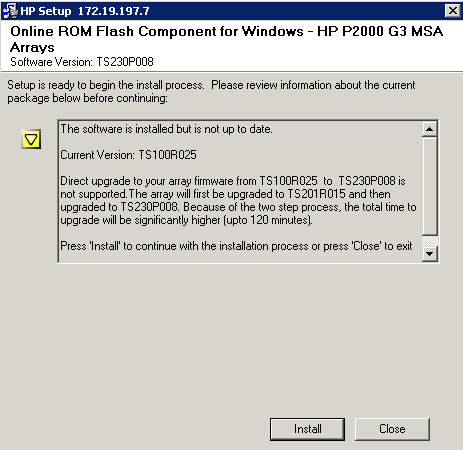
マスターを信頼したくないが、中間ファームウェアを自分でダウンロードする場合は、「インストール手順」セクションを注意深く読んでください。 警告に直面した:
注:このファームウェアアップグレードは、HP StorageWorks P2000 G3 MSA FCおよびFC / iSCSI(コンボ)アレイにのみ適用され、他のP2000 / MSA2000アレイ製品(HP StorageWorks P2000 G3 SAS MSAおよびP2000 G3 iSCSI MSAアレイを含む)には適用されません。
あなたがいっぱいになるかどうかを考えてください。
2回点滅
また、1つのコントローラーとTS230までのファームウェアを備えたアレイの所有者には不快な驚きが待っています。 ほとんどの場合、アレイを最新バージョンに直接更新することはできません。 フラッシャーがフリーズして、 「Restarting MC ... Please Wait ...」というメッセージが表示されます。 おそらく、これは、スクリプトが存在しない2番目のコントローラーを再起動しようとしているという事実によるものです。
この状況から抜け出す方法は次のとおりです。コントローラがまだ生きていることをtelnetで確認し、点滅プロセスを強制終了します。 その後、TS230-008(B)でフラッシュし、その後は最新バージョンでのみフラッシュします。
余分なリスクが気に入らない-すぐに2段階で縫う、最初はTS230-008(B)、次にTS251。
問題、問題、問題
2台目のコントローラーの購入を節約した人だけが問題を抱えていると思いますか? 次に、 「無限アップグレードループ」についてお読みください。 怖くない? 次に、ドキュメントの選択「トラブルシューティング」を調べます。
お気に入り:
- HP P2000 / MSA2000 SANアレイシステム-管理コントローラーにアクセスできない:MCおよびSCが通信できない
- HP Storageworks P2000 G3 MSA-MSA管理コントローラーのアップグレードに失敗しました:「コントローラーのバージョンが一致しません!!! フラッシュステータスは7»
目が怖い、手がしている
可能性のある困難に辞任し、更新を続行できます。 詳細な手順については、各ファームウェアファイルの「インストール手順」セクションを参照してください。
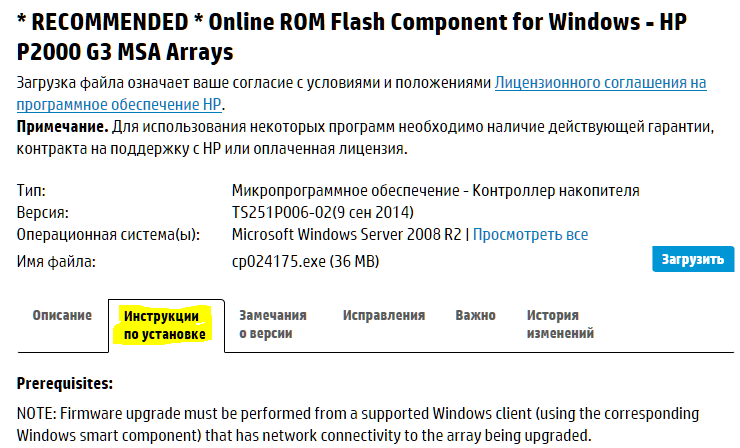
HPでは、.exeファイル(フラッシャー)形式の更新ユーティリティであるSmart Component Updaterからの更新を強くお勧めします。 CLI(コマンドラインインターフェイス)またはストレージ管理ユーティリティ(Webベースのアレイ管理インターフェイス)からフラッシュする可能性があります。 SCUからのファームウェアが不可能な場合、最後の2つの機能はスペアになります。
一般的なアップグレードシーケンスは次のとおりです。
- 更新ファイルをダウンロードします。 ハッシュを確認します(たとえば、fciv.exeユーティリティ)。
- ネットワークエラーまたはファイアウォールがプロセスを中断しないように、次のスイッチのコントローラーと同じサブネット上のコンピューターから更新を実行します。
- ネットワークアクセスが失われた場合に備えて、コマンドラインからUSBケーブルを介してコントローラーを制御するために、事前にドライバーをインストールします。
- アレイでTelnetおよびFTPプロトコルを有効にします。 SSHは機能しません。
- アレイの負荷を減らします。 コントローラーが1つあるアレイの場合、コントローラーが繰り返し再起動されるため、ディスクは使用できなくなります。
- フラッシャーを実行し、ウィザードの指示に従います。 ファームウェアは長いプロセスであり、各コントローラーは30分間フラッシュされます。
コントローラーを更新した後、ハードドライブのファームウェアを更新することをお勧めします。
がんばって。
UPD 2018-10-15:P2000 G3コントローラーをTS252P005に更新した後、インターフェイスのシェルフが警告で点灯しましたが、すべてがまだ機能しています。
それが理由です
2番目のコントローラーがないため、IOモジュールBは赤になります。
私はそれを無効にしようとしましたが、うまくいきませんでした:
私はそれを無効にしようとしましたが、うまくいきませんでした:
set expander-phy encl 2 controller B type ingress phy 0 disabled
# set expander-phy encl 2 controller B type ingress phy 0 disabled
Error: PHY control is not supported for the specified enclosure.
便利なリンク: